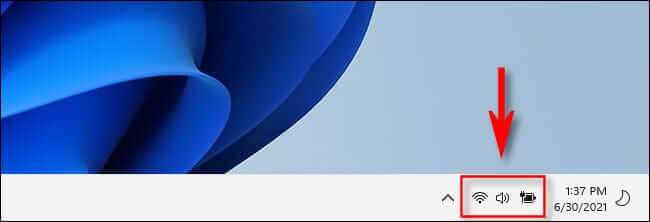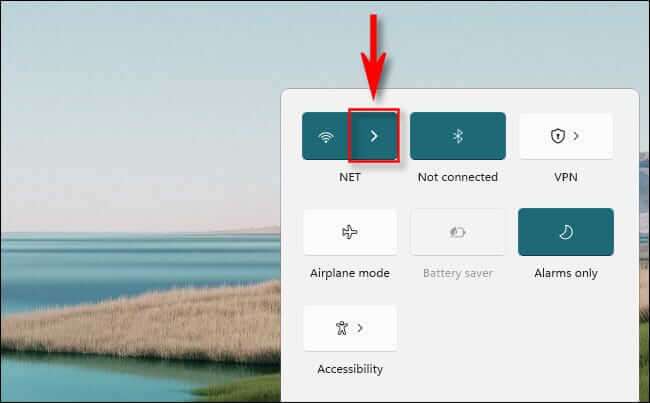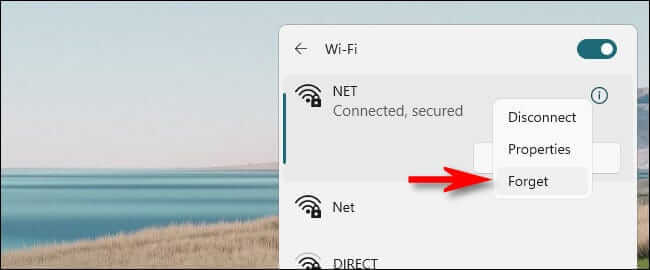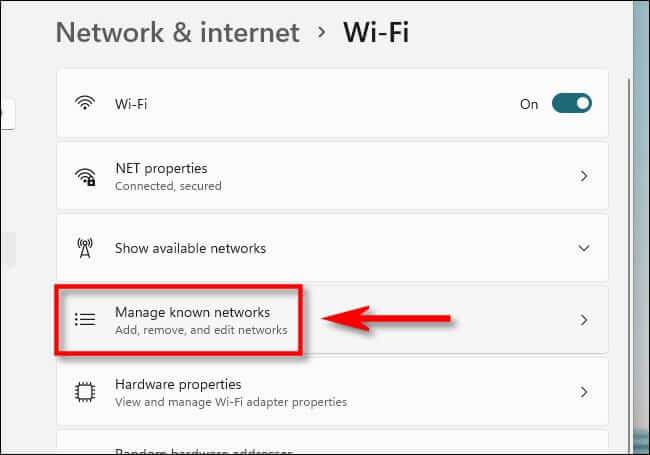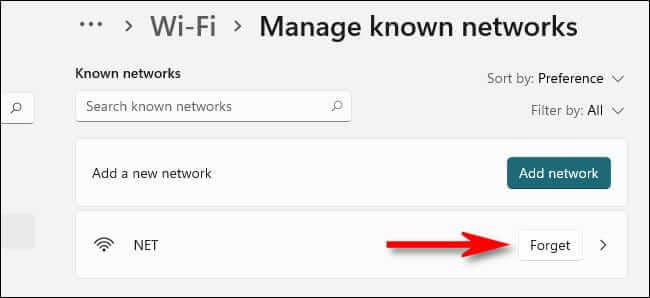Comment oublier un réseau Wi-Fi enregistré sur Windows 11
Parfois, lors du dépannage de la connectivité Wi-Fi dans Windows 11, il peut être utile d'effacer ou de supprimer les paramètres de réseau Wi-Fi stockés et de recommencer. Ou parfois vous ne voulez plus que votre ordinateur se connecte à un hotspot particulier. Heureusement, c'est facile. »OublierWi-Fi en quelques clics. Voici comment.
Comment oublier un réseau connu dans les paramètres rapides
Il est facile d'oublier un réseau Wi-Fi à l'aide du menu des paramètres rapides, si ce réseau est à proximité. Tout d'abord, cliquez sur le bouton "Réglages Rapidesitué dans le coin droit de la barre des tâches de Windows. Il s'agit d'un bouton caché situé au-dessus des icônes Wi-Fi et de volume.
Lorsque le menu des paramètres rapides apparaît, localisez le bouton de contrôle Wi-Fi et appuyez sur la flèche faisant face au côté à l'intérieur. (Si vous ne voyez pas le bouton de contrôle Wi-Fi, vous pouvez appuyer sur l'icône en forme de crayon et l'ajouter au menu des paramètres rapides.)
Le menu Paramètres rapides affichera une liste de points d'accès Wi-Fi, y compris celui auquel vous êtes actuellement connecté (le cas échéant) en haut de la liste.
Avertissement : Avant d'oublier votre Wi-Fi, assurez-vous de connaître le mot de passe Wi-Fi du réseau si vous prévoyez de vous reconnecter à l'avenir. L'oubli effacera le mot de passe Wi-Fi stocké pour ce réseau.
Localisez le point d'accès Wi-Fi dont vous souhaitez supprimer le profil et faites un clic droit dessus. Sélectionnez "Oublié" dans le petit menu qui s'affiche.
Windows 11 oubliera le réseau Wi-Fi et effacera ses paramètres stockés pour ce point d'accès spécifique. S'il s'agissait auparavant du point d'accès Wi-Fi par défaut, votre ordinateur ne tentera pas de s'y connecter automatiquement.
Si vous souhaitez vous reconnecter au réseau que vous venez d'oublier, appuyez sur le bouton Connecter sous le nom du réseau Wi-Fi dans la liste, saisissez le mot de passe et vous serez à nouveau connecté.
Comment oublier un réseau connu dans les paramètres
Vous pouvez également supprimer les réseaux Wi-Fi enregistrés dans l'application Paramètres de Windows 11. Cela vous permettra d'oublier un réseau Wi-Fi même si vous n'êtes pas à portée pour le moment.
Pour ce faire, ouvrez Paramètres (appuyez sur Windows + je) Et puis aller à Réseau & Internet > Wi-Fi Et cliquez "Gestion des réseaux connus".
Avertissement : Avant d'oublier votre Wi-Fi, assurez-vous de connaître le mot de passe Wi-Fi du réseau si vous prévoyez de vous reconnecter à l'avenir. L'oubli effacera le mot de passe Wi-Fi stocké pour ce réseau.
Dans la liste "Gestion des Réseaux Connus", Sélectionnez le réseau Wi-Fi que vous souhaitez supprimer et cliquez sur le bouton "J'ai oubliéA côté d'elle.
Windows supprimera le réseau et vous êtes prêt. Fermez les paramètres et vous pouvez continuer à utiliser votre ordinateur comme d'habitude. Bonne chance et que Dieu vous bénisse !